iMyFone iTransor for WhatsApp - te pasa múltibles fotos al mismo tiempo en minutos seguramente y fácilmente, e incluso te hace copia de seguridad.
Es probable que en algunas ocasiones te hayas hecho esta pregunta, sobre todo si no manejas o dominas poco la tecnología.
Muchas veces estamos utilizando WhatsApp para conversar con amigos o familiares y nos han enviado alguna imagen que nos llame la atención. Pero sucede que deseamos guardarla para utilizarla en un futuro y nuestro celular tiene poco espacio de almacenamiento disponible. Tampoco se quiere borrar lo que tenemos en el teléfono porque hay fotos, recuerdos, música favorita, videos, etc.
Pues, existen maneras de guardar esa foto o imagen que te gusta enviándola desde la aplicación de WhatsApp al correo electrónico y el propósito de este artículo es enseñarte dichas maneras de cómo enviar una foto de WhatsApp a un correo electrónico de forma fácil y sencilla de forma gratuita.
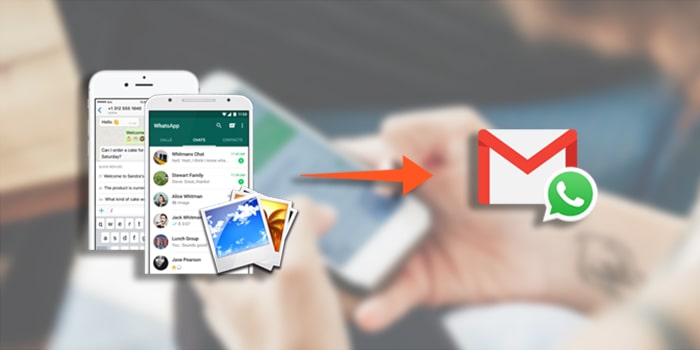
Además, también hay una manera de enviar varias fotos desde WhatsApp al correo electrónico sin repetir el proceso por cada foto. Por tanto, también te enseñaremos a cómo enviar multiples fotos del WhatsApp al correo electrónico al mismo tiempo utilizando la aplicación iTransor for WhatsApp.
- Cómo enviar una foto de WhatsApp a correo electrónico para iPhone
- Cómo mandar fotos de whatsapp a correo electronico para Android

¿Te encanta este tema? ¿Deseas aprender más sobre el mismo? Te invitamos a que sigas leyendo y aprendas algo nuevo e interesante.
Parte 1: Formas gratis para enviar imagenes de WhatsApp a un correo electrónico
En actualidad los teléfonos inteligentes, tanto Android como iOS disponen de las aplicaciones necesarias para poder conocer cómo enviar una imagen de whatsapp a un correo electrónico sin necesidad de pagar por una aplicación. A continuación, te explicamos cómo enviar una foto de cómo enviar una foto de WhatsApp al correo electrónico según el tipo de dispositivo que tengas:
Cómo enviar una foto de WhatsApp a correo electrónico para iPhone
Si tu teléfono inteligente es un iPhone y te interesa saber cómo enviar foto de WhatsApp a correo electrónico utilizando las aplicaciones predeterminadas, no te preocupes. Para estos, debes seguir estos sencillos pasos a continuación:
Paso 1. Toma tu teléfono iPhone desbloqueado, y accede al ícono verde de WhatsApp para iniciar la aplicación.
Paso 2. Desde la pantalla de inicio de WhatsApp, selecciona el chat de tu preferencia en la parte inferior de la pantalla.
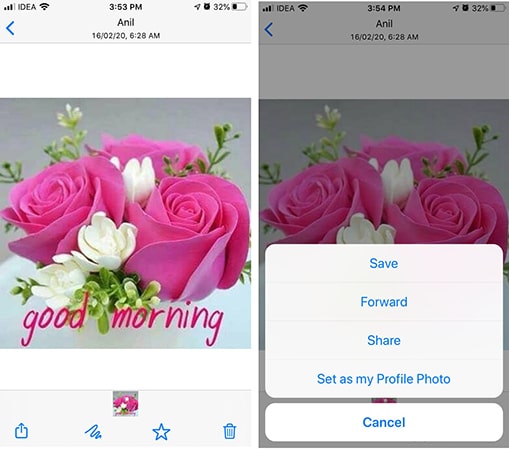
Paso 3. Ubicar la foto la cual deseas enviar por correo electrónico en el chat. En caso de que no consigas la foto en el chat de conversación o grupo de WhatsApp, también la puedes buscar en la parte superior de la pantalla, donde dice “Medios, enlaces y documentos” y haciendo clic en “Medios”. Al hacer esto podrá ver todo el contenido multimedia compartido en los chats de WhatsApp.
Paso 4. Una vez que hayas ubicado la foto que deseas enviar por correo electrónico, selecciona el botón compartir (identificado con un rectángulo y una flecha) y aparecerán varios iconos de aplicaciones en pantalla.
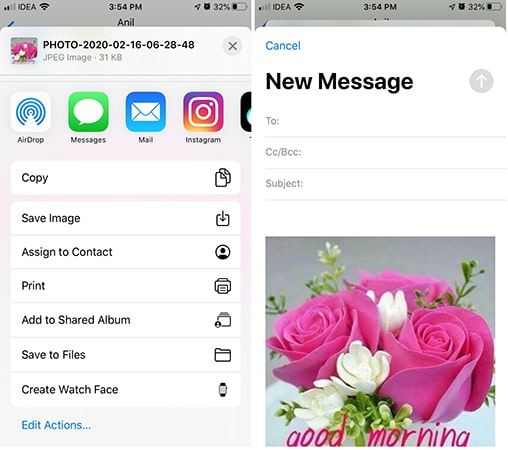
Paso 5. Elige la aplicación predeterminada para correo electrónico y agregue la dirección de correo electrónico a la cual desee enviar la imagen (pueden ser varias direcciones también). La imagen será agregada como un archivo adjunto del correo que vas a enviar.
Paso 6. Si deseas puedes agregar En el campo “Asunto” un título corto descriptivo del mensaje y en el cuerpo del correo una descripción breve de la imagen. Ese paso es opcional.
Paso 7. Presiona el botón “Enviar” o bien, utilice el comando por voz.
¡Listo¡ Su imagen ha sido enviada al destinatario (o destinatarios) indicados.
Cómo mandar fotos de whatsapp a correo electronico para Android
Para los usuarios de teléfonos inteligentes Android el proceso también es sencillo. La forma de cómo enviar foto del WhatsApp al correo electrónico es la siguiente:
Paso 1. Toma tu teléfono Android desbloqueado y selecciona la aplicación de WhatsApp de la pantalla principal de tu teléfono Android.
Paso 2. Elige de la pantalla principal de Whatsapp el chat o conversación que contiene la imagen que deseas enviar por correo electrónico. También puedes ubicar la imagen que deseas en la galería de imágenes en caso de que no puedas encontrarla desde WhatsApp.
Paso 3. Mantén presionada la imagen por unos segundos y haz en el botón con tres líneas horizontales que aparece en la parte superior derecha.
Paso 4. En el menú que aparece, selecciona la opción “Compartir”.
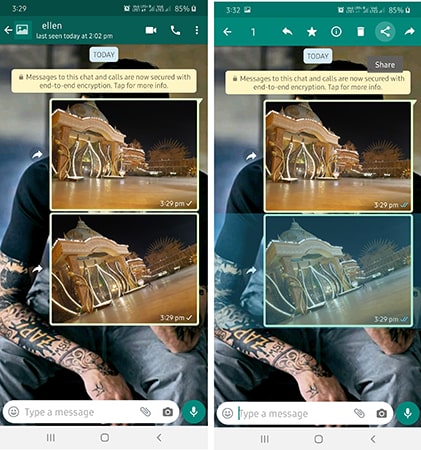
Paso 5. Selecciona la aplicación de correo electrónico que utilizas frecuentemente (por ejemplo, Gmail)
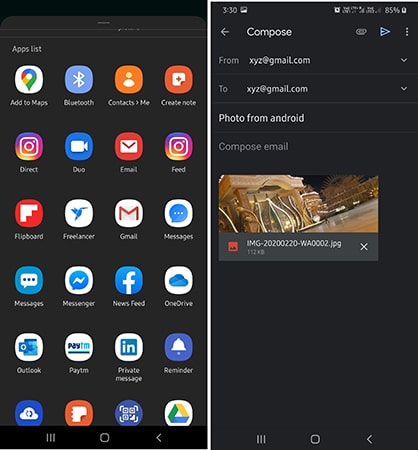
Paso 6. La imagen se adjuntará de forma automática en un correo nuevo. Ingrese en el campo “Para” la dirección (o direcciones) de correo electrónico a la cual desea enviar la imagen.
Paso 7. Como paso adicional, ingresar un título corto en el campo “Asunto” y una descripción breve en el “Cuerpo” del correo.
Paso 8. Haga clic en el botón enviar y listo. Tu imagen ha sido enviada desde tu WhatsApp al destinatario(s) correspondiente.
Puedes notar que la manera arriba para enviar fotos de WhatsApp a email se requiere que selecciones una por una para enviarlas, en la siguiente parte, te presentamos una mejor forma para enviar multiples fotos a la vez de WhatsApp a tu correo electrónico, siga nuestros pasos, por favor.
Parte 2. Cómo enviar múltiples fotos de WhatsApp a un correo electrónico
Ahora bien, ¿Qué sucede si deseas enviar no sólo una foto desde WhatsApp sino varios a una dirección de correo electrónico?
Para conocer cómo enviar fotos de WhatsApp al correo electrónico, existe una aplicación llamada iTransor for WhatsApp, que te permite enviar multiples fotos a la vez de WhatsApp a tu correo electrónico utilizando la función exportar copia de seguridad de WhatsApp. Es muy fácil de usar, y puede ahorrar tu tiempo para seleccionar cada foto para enviar.
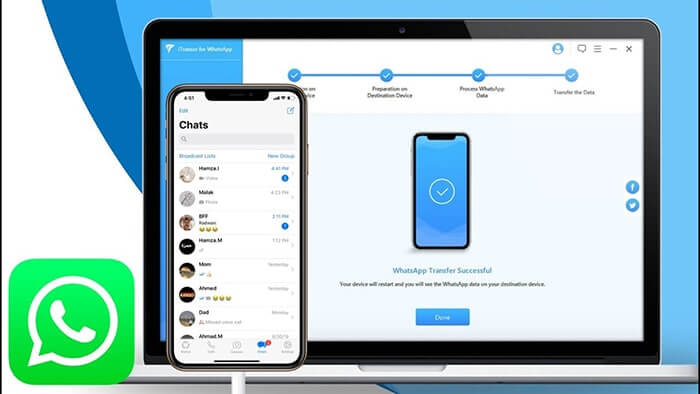
Además, iTransor for WhatsApp soporta:
- Realizar restauraciones, copias de seguridad y transferencia de archivos de WhatsApp de Android a iPhone.
- Al crear la copia de seguridad de las conversaciones de WhatsApp, la herramienta te permite restaurarlos e incluso, descargarlos en la computadora. De esta forma no es necesario buscar lo que queires, ya que iTransor for WhatsApp puede exportar todos los chats de WhatsApp a la vez.
- La aplicación se puede descargar gratis tanto para sistemas operativos Windows como para computadoras Mac. Por lo tanto, descargue e instale el software, finalice la configuración y el software estará listo para su uso.
Siga la guía que se proporciona a continuación para enviar fotos de forma masiva desde WhatsApp al correo electrónico.
Paso 1. Realiza una copia de seguridad de WhatsApp al computador
Una vez instalado iTransor for WhatsApp, ejecuta el programa y selecciona el módulo "Copia de seguridad de WhatsApp en dispositivos" y haga clic en "Copia de seguridad".

Paso 2. Exporta los datos y realizar escaneo
Finalizada la copia de seguridad, seleccione el módulo “Exportar / Restaurar copias de seguridad de WhatsApp”. Elija la copia de seguridad que acaba de crear y haga clic en “Exportar a la computadora” ubicado en el botón inferior.

Paso 3. Realiza la exportación masiva de fotos de WhatsApp al computador
Al finalizar el proceso de exportación de datos, puede ver los archivos y fotos resultado del escaneo. Seleccione aquellos que desee exportar a la computadora y haga clic en el botón “Exportar”.

Paso 4. Envíe las fotos seleccionadas desde WhatsApp a un correo electrónico
En el último paso se verá una carpeta con los archivos exportados. Luego puede crear un correo electrónico y seleccionar de esta carpeta las imágenes deseadas para luego enviarlas de forma masiva como archivos adjuntos.
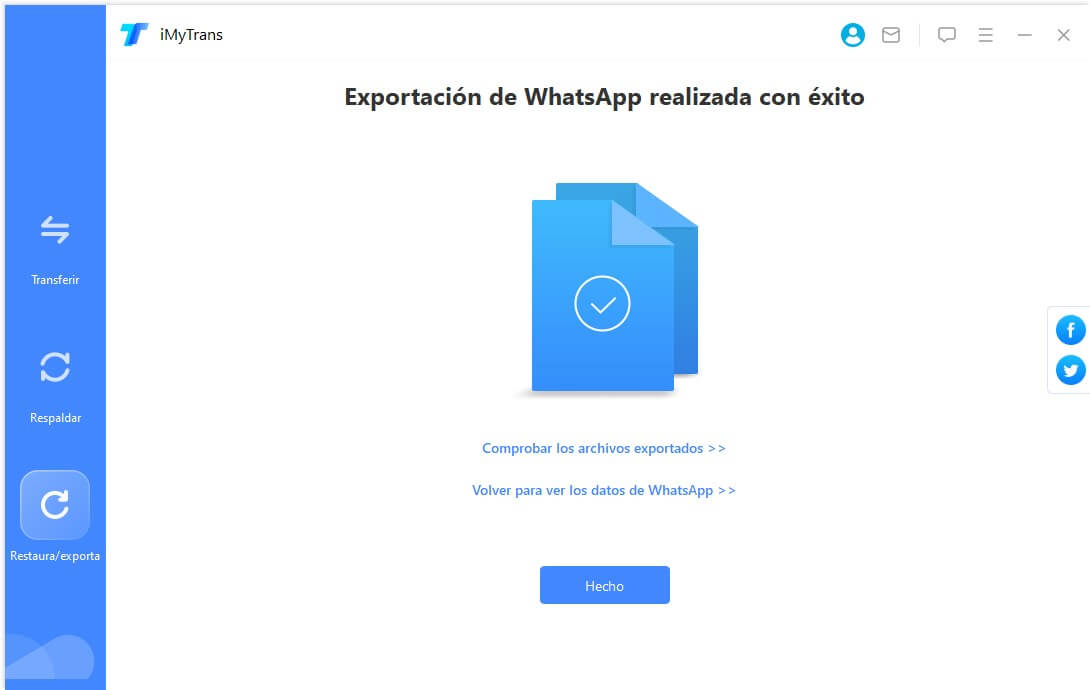
Es muy sencillo, ¿no?, iTransor for WhatsApp también puede mover todo tipo de archivos multimedia de WhatsApp a la tarjeta SD, en qué esperas, ¡descarga ahora gratis!





